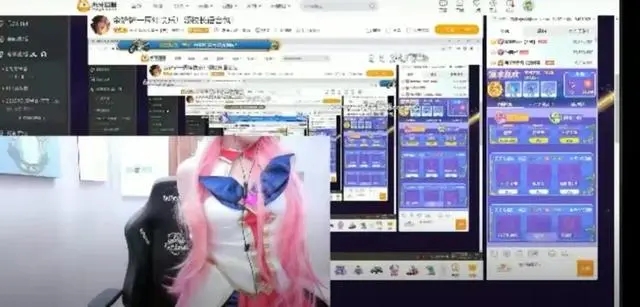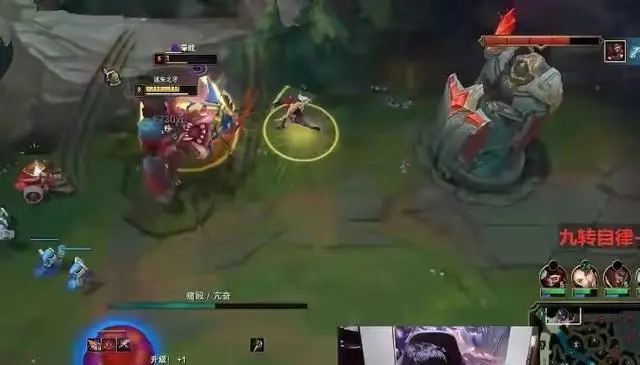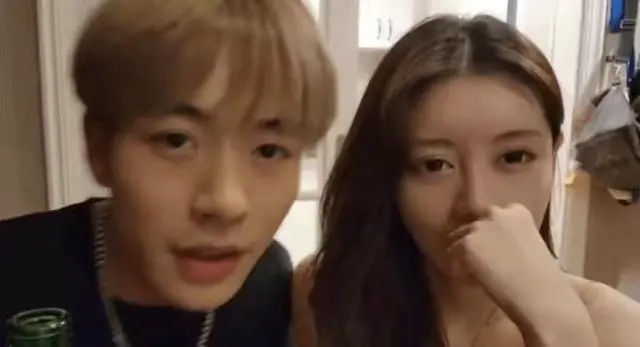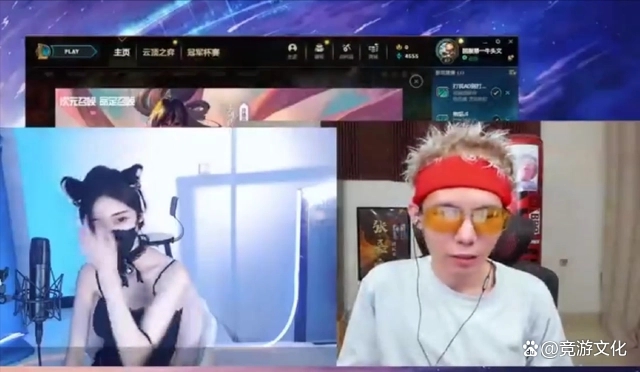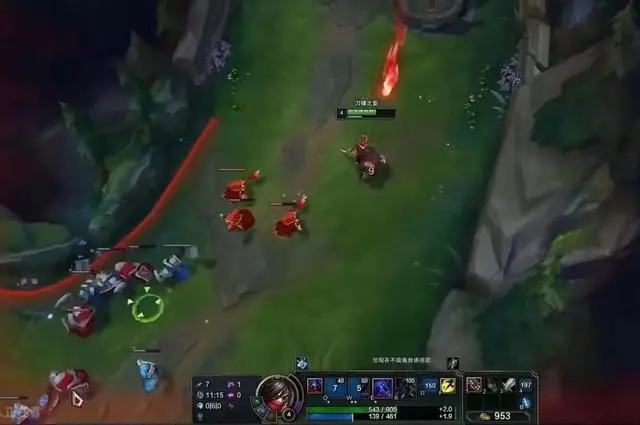谷歌浏览器如何导入书签?谷歌浏览器自由导入书签的方法
2022-08-10 17:04:27
我们在使用浏览器的时候经常会收藏一些自己需要的网址以便随时观看,并且会根据实际需求在多个浏览器中切换,这时候就需要的将收藏的书签进行导出才能够在其它浏览器上使用,那么谷歌浏览器要如何导入书签呢?下面就和小编一起来看看谷歌浏览器自由导入书签的方法吧。
谷歌浏览器自由导入书签的方法
首先将其他浏览器保存的书签导出到电脑中。

之后点击谷歌浏览器右上角的菜单,选择书签。

在当书签弹出二级菜单后,点击导入书签和设置。

在导入设置中选择以前导出的书签(HTML文件)。

点击选择文件,将其他浏览器导出的书签添加到谷歌浏览器即可。

完成书签的导入后,在书签栏中可以看到新导入的书签文件夹。